Spartieji klavišai yra puikus būdas pagreitinti darbą, kai naudojate „Mac“. Jų įvaldymas reiškia, kad daugiau laiko praleidžiate darbams atlikti ir mažiau laiko praleidžiate judindami rankas pirmyn ir atgal tarp klaviatūros ir valdymo bloko.
Yra tokie pagrindai kaip „Command-C“ ir „Command-V“ kopijavimui ir įklijavimui; Command-B, Command-I ir Command-U – paryškintas, kursyvas ir pabrauktas; Command-Z ir Shift-Command-Z anuliuoti ir perdaryti. Tačiau daugelio žmonių žinios tuo ir baigiasi.
Galite padaryti daug daugiau, nei žinote. Čia yra geriausių „Mac“ sparčiųjų klavišų vadovas.
„Mac“ sparčiųjų klavišų vadovas
- Tvarkyti langus ir programas
- Teksto įvestis
- Sistemos spartieji klavišai
- Garsumas ir ryškumas
- Peršokti į aplanką Finder
- Ką reiškia simboliai
Tvarkyti langus ir programas
Šie spartieji klavišai yra universalūs visame „Mac“. Nebent kokia nors netinkamai veikianti programa jų nepaisė, jos veiks beveik visur.
- Komanda-M sumažina dabartinį langą į doką.
- Command-H slepia esamą programą, jei norite, kad ji būtų pašalinta, bet planuojate prie jos grįžti vėliau.
- Option-Command-H viską slepia išskyrus dabartinę programą, jei norite sutelkti dėmesį į tai, ką žiūrite.
- Valdymas-↑ atsidaro Misijos kontrolė, kuriame rodomi visi atidaryti langai, staliniai kompiuteriai ir viso ekrano programos.
- Valdymas-↓ atidaro Exposé, kurioje rodomi visi atidaryti dabartinės programos langeliai.
- Control-Command-F perkelia jūsų naudojamą programą į viso ekrano režimą.
- Option-Command-Escape atveria langą, kad būtų galima priverstinai išjungti nereaguojančią programą.
- Command-Tab perjungia programas, Komanda-` perjungia tos pačios programos langus, Parinktis-Tab perjungia to paties lango skirtukus. (Laikyk Shift su bet kuriuo iš jų eiti priešinga kryptimi.)
- Komanda-kablelis atidaro bet kurios programos nustatymus.
Teksto įvestis
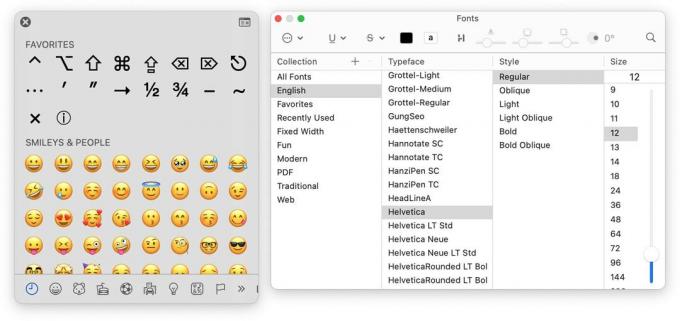
Ekrano kopija: D. Griffin Jones / Mac kultas
Jei norite paryškinti savo tekstą, šie „Mac“ spartieji klavišai gali greitai pakeisti formatavimą arba pridėti jaustukų, specialiųjų simbolių ir simbolių. Jie turėtų veikti daugumoje teksto laukų ar formų.
- „Control-Command-Space“. atidaro jaustuką, specialų simbolių ir simbolių rinkiklį.
- Komanda-T rodo šriftus ir formatavimą.
- Komanda-K paverčia paryškintą tekstą nuoroda.
Štai keletas nuorodų, padedančių perkelti žymeklį aplink teksto lauką (čia yra atitinkamas vaizdo įrašas, kuris paaiškina tai vizualiai).
- Variantas-← ir Parinktis-→ perkelia žymeklį vienu žodžiu aukščiau.
- Variantas-↑ ir Variantas -↓ perkelia žymeklį viena pastraipa aukštyn ir žemyn.
- Komanda-← ir Komanda-→ perkelia žymeklį į eilutės pradžią ir pabaigą.
- Komanda-↑ ir Komanda-↓ perkelia žymeklį į teksto lauko viršų ir apačią.
- Laikykite nuspaudę Shift klavišą, kai naudojate aukščiau pateiktas klavišų komandas norėdami pasirinkti tekstą „Mac“ kompiuteryje.
- Parinktis - Ištrinti ištrina visą žodį.
- Command-Delete ištrina visą eilutę.
„Mac“ sistemos spartieji klavišai
- Command-Space atsidaro Dėmesio centre, itin naudinga „Mac“ paieškos funkcija.
- Shift-Command-5 atidaro ekrano kopija ir ekrano įrašymo programa.
- Laikykis komandą norėdami spustelėti ir sąveikauti su langais fone, nepadarydami jų aktyviu langu.
- Laikykis Parinktis keisdami lango dydį, kad jo padėtis būtų centre.
- Control-Command-Q akimirksniu užrakina jūsų „Mac“, paslėpdamas darbalaukį. Tai darau instinktyviai, kai atsistoju nuo savo stalo, ir raginu jus daryti tą patį.
Sureguliuokite „Mac“ garsumą ir ekrano ryškumą

Ekrano kopija: D. Griffin Jones / Mac kultas
Jei paspausite garsumo didinimo / mažinimo klavišus „Mac“ klaviatūroje, galite manyti, kad turite tik 16 garsumo lygių. Jei prijungsite „Mac“ prie gražių ausinių rinkinio ar didelio garsiakalbio, skirtumas tarp 1 ir 2 gali būti didesnis nei norite. Net 1 gali būti per garsus.
Laimei, šis klaviatūros triukas leidžia reguliuoti „Mac“ garsumą ketvirčio žingsniais. (Panašiai galite reguliuoti „Mac“ ekrano ir klaviatūros apšvietimą smulkesniais žingsniais.)
- Laikykis Shift-Option kai paspausite garsumo klavišą, norėdami pakoreguoti garsumą ketvirtadaliu, o ne visu žingsniu. Jūs pereinate nuo 16 garsumo lygių iki 64.
- Laikykis Shift-Option kai paspausite ryškumo klavišą, kad pakeistumėte ekrano ryškumą ketvirtadaliu žingsnio.
- Laikykis Shift-Option kai paspausite klaviatūros foninio apšvietimo klavišą, kad klaviatūros foninį apšvietimą sureguliuotumėte ketvirtadaliu žingsnio.
Peršokti į aplanką Finder
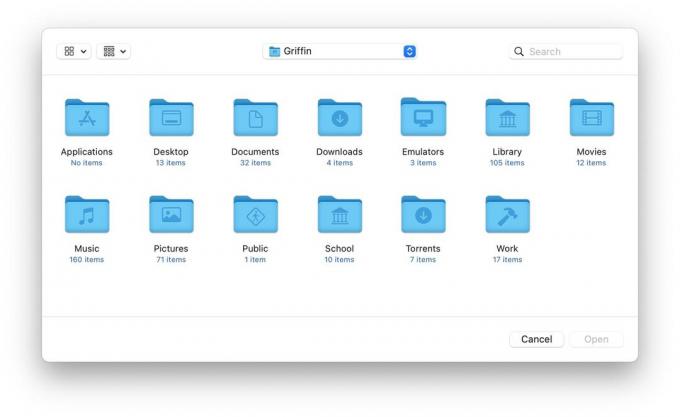
Ekrano kopija: D. Griffin Jones / Mac kultas
Kai naudojate Finder (atidarykite jį paspausdami Option-Command-Space) galite pasinaudoti keliomis nuorodomis, kad greitai atidarytumėte kai kuriuos svarbius aplankus:
- Shift-Command-D atidaro darbalaukio aplanką
- Shift-Command-H atidaro jūsų namų aplanką
- Shift-Command-A atidaro aplanką Programos
- Shift-Command-O atidaro aplanką Dokumentai
- Shift-Command-R atidaro jūsų AirDrop aplanką
- Shift-Command-F rodo neseniai naudotus failus
- Shift-Command-I atidaro „iCloud Drive“.
- Shift-Option-L atidaro aplanką Atsisiuntimai
Tai veikia „Finder“ programoje iš doko, bet taip pat veikia dialogo lange. Jei atsisiunčiate arba įkeliate failą iš „Safari“ arba atidarote dokumentą kitoje programoje, galite naudoti bet kurį iš šių sparčiųjų klavišų, kad pereitumėte į aplanką.
Ką reiškia simboliai

Ekrano kopija: D. Griffin Jones / Mac kultas
Jei jums to nepakanka, galite rasti „Mac“ spartųjį klavišą bet ką meniu juostoje ekrano viršuje. Spustelėkite meniu Failas, pavyzdžiui: Kairėje matote galimų veiksmų sąrašą, o dešinėje – atitinkamą spartųjį klavišą, pavaizduotą simboliais ir klavišais, kuriuos reikia paspausti.
Štai ką reiškia šie simboliai:
⌘: komanda
⌥: Parinktis
⌃: Kontrolė
⇧: Perjungti
⎋: Pabegti
⌫: Ištrinti
Norėdami toliau skaityti, „Apple“ turi visiškai išsamų, nesutrumpintą „Mac“ sparčiųjų klavišų vadovą šiame palaikymo puslapyje.


